大家看完以后纷纷觉得:白活了这么多年,居然现在才知道还可以这样。
其中,一条高赞评论提议,让小IN安排一期iphone隐藏功能的专题。

这不就来了。
很多人看到这个评论或许会有点不以为然,手机嘛,不就是用来打电话、上网冲浪和照相的。
但其实,你手里的iPhone有很多强大便捷的功能,可能都被忽略了。
01
“引导式访问”:防“偷窥”&游戏模式
你有没有试过,给别人看一张照片时,他却拿着手机左右乱翻。
稍有不慎,你那些“私密珍藏”就会被拿出来公开处刑。
严重一点,直接让人当场社死。

图片来源抖音:友人朦
但其实,iphone相册的图片是可以锁定画面的。
设置以后,你只需要在把手机给别人之前连按三下锁屏键,就能将屏幕画面锁定,没人能滑动切换得了。
拿回手机后,连按两下锁屏键,就恢复正常了。
这样一来,就完全可以放心把手机交给对方,不用担心别人随便乱滑。

来源抖音:友人朦
这个功能就是:“引导式访问”。
引导式访问的具体操作方法是:打开设置→辅助功能→引导式访问。
然后将引导式访问和辅助功能快捷键两项都勾选上。
接着点开密码设置,勾选面容ID。

来源抖音:友人朦
在辅助功能快捷键里面,只选择引导式访问。
设置完成以后打开相册里的一张照片,连按三下锁屏键以后,将左下角的所有选项都关闭(调成灰色)。
【注意在这一步的时候,屏幕会出现一个灰色的框框让你框选区域,你必须确保整个页面都被框选,才算成功,不然需要手动框选一下哦】
最后再点击右上角“开始”就可以完成设置了。

来源抖音:友人朦
同样的道理,过年如果被熊孩子追着借手机看动画片,不想被人翻手机也可以用到它。
开启“引导式访问”,框选视频画面后,视频不影响播放,但屏幕也只会定格在视频页面。
要切换页面的话,就必须要本人面容才能解锁了,是不是非常实用?
引导式访问还有一个非常强大的用途,体现在打游戏时。
相信每一位优秀的玩家都曾在吃鸡、畅游峡谷的时候,因为误触屏幕下方横条小白线或是电话被打断过。
本来打算一打五,结果这么一来,就算重新回到游戏,可能也已经团灭了。

图片来源:暴躁的暴哥
但有了“引导式访问”,在进入游戏时,连按三下锁屏开始引导式访问,你就相当于进入了免打扰的游戏模式。
别人来电,只会有一行小提示,让你既不用担心错过什么,也不用担心打断游戏。
以前小IN也抱怨过iPhone没有游戏模式,结果没有想到,iPhone的辅助功能,早就藏着这个设置了。

图片来源:暴躁的暴哥
02
将Live照片设置成屏保
iPhone的实况照片功能(live photos),从6s那一代就开始有了。
以往大家都是用它来拍长曝光照片或者短视频,其实,还可以将自己拍的实况照片设置成动态锁屏。
打开一张实况照片,选择分享,下滑点击用作墙纸,就可以将你拍到的“宠物萌态”、“女票的可爱表情”留在锁屏上。

动图来自Youtube:Hayls World
03
隐藏私密照片“进阶版”
相信大部份人的的手机里,都有一些只有自己能看的私密照片。
有的人会选择将私密照片收藏到隐藏相册。
只要按一下照片左下角的分享页面,滑到下面的隐藏选项,照片就会被隐藏到单独的“隐藏相册”。

动图来自youtube:APPLEFANS蘋果迷
但仅仅这样,隐藏的照片还是会比较容易被发现。
其实你只要点设置→照片,然后找到“已隐藏相簿”,选择关闭。
那相册里面就连隐藏相册也找不到了。
(这条最好不要让你的对象看到,否则ta只要点进照片,就可以重新打开隐藏相册。)

动图来自youtube:APPLEFANS蘋果迷
04
快速批量拖动照片/APP
用备忘录写游记的时候,若是有很多张照片需要复制,一张张拷贝还挺麻烦。
这个时候,“批量拖动照片”功能就派上用场了。
只要按住一张照片,轻轻滑动一下不松手,再点击其他的图片,系统就会自动将点击的照片全部复制。
最后滑动小横条切换其他程序,就可以批量将照片复制过去。

来源抖音:呼叫天呦
整理桌面图标的时候,其实也能这样。
同样的操作,就可以将桌面的一堆app批量整理。

来源抖音:呼叫天呦
05
截屏分享的快捷方法
以往分享截图,你是不是截屏以后,先点开左下角照片,进去选择分享,或者点进相册找到截图,再发给别人呢?

动图来自youtube:APPLEFANS蘋果迷
其实,还有更加简单粗暴的方法。
截屏以后,左下角会出现一个截屏小图,直接长按左下角的截屏小图,就可以直接选择分享了。

动图来自youtube:APPLEFANS蘋果迷
06
同时拍照+录像
小IN之前在生日聚会上想给朋友录下生日歌,但是又想记录吹蜡烛的瞬间。
这个时候,就要用到两部手机,一部拍,一部录。
之后才知道,原来iphone的相机本就可以边录像边拍照的……
操作还超简单,只要长按相机中间的白色按钮,再拖到右边,就可以在录视频时拍照了。

来源抖音:呼叫天呦
07
快速精准查找照片
iPhone用了好几年、手机换了好几部的网友,应该和小IN一样,每次在相册几千张照片中找一张老照片,都非常痛苦
各种截屏、表情包、生活照,让人眼花缭乱。

其实,iphone的相册有很多快速寻找照片的方法,能大大节省你的时间。
像按照时间、地点、人物分类查找的办法,不用小IN多说,大家都了解。
但还有更加进阶的查找方法。
比如,直接搜索iPhone型号查找那台设备拍摄的照片,可以过滤掉截屏,网络图片。

来源抖音:友人朦
通过微信和各种p图软件保存的图片,直接搜索app名称,就显示了。

来源抖音:友人朦
除此之外,相册还可以精准分类查找,比如搜索花朵,所有含有花朵的照片都出来了。

来源抖音:人民攻摄
再精准一点,输入不同的记忆关键词,瞬间就能让人找到几年前的照片。

来源抖音:人民攻摄
拍摄照片的时候,也可以留个心,给照片的说明添加关键词。
这样下次用到时,直接搜索关键字,找图简直不要太方便。

来源抖音:人民攻摄
除了相册,在iphone首页的搜索框上找,也能将包含搜索文字的照片快速搜索出来。
感觉真的低估你了,我的iphone……

08
精准快速移动光标
当你打了一大串文字,需要更正其中一个,有没有点了好几次光标都没滑到要修改地方的暴躁经历。
没那么复杂,这时只要长按滑动键可以非常精准地移动光标位置。
上下左右so easy,想改什么字再也不用碰运气。

09
上下滑动调节手电筒调节
用了好多年手机上的手电筒功能,小IN才知道长按iPhone的手电筒,上下滑动是可以调节手电筒亮度的。
总之,长按一下,你会发现不一样的iphone。

10
计算器便捷操作
一不小心在iphone的计算器上点错数字,也不用重头再来。
当你发现输入的数字有误时,只要在末尾数字往左边轻轻地划一下,就可以清除最后一个数字。
计算的结果太长还要背下来?
NoNoNo,直接长按数字就可以拷贝哦。

11.
iphone录屏“麦克风录音功能”
iphone录屏功能相信大家都有用过,不过少有人知,录屏是可以打开麦克风,把自己的声音也录进去的。
长按录屏,下一次,就可以一边解说一边录。
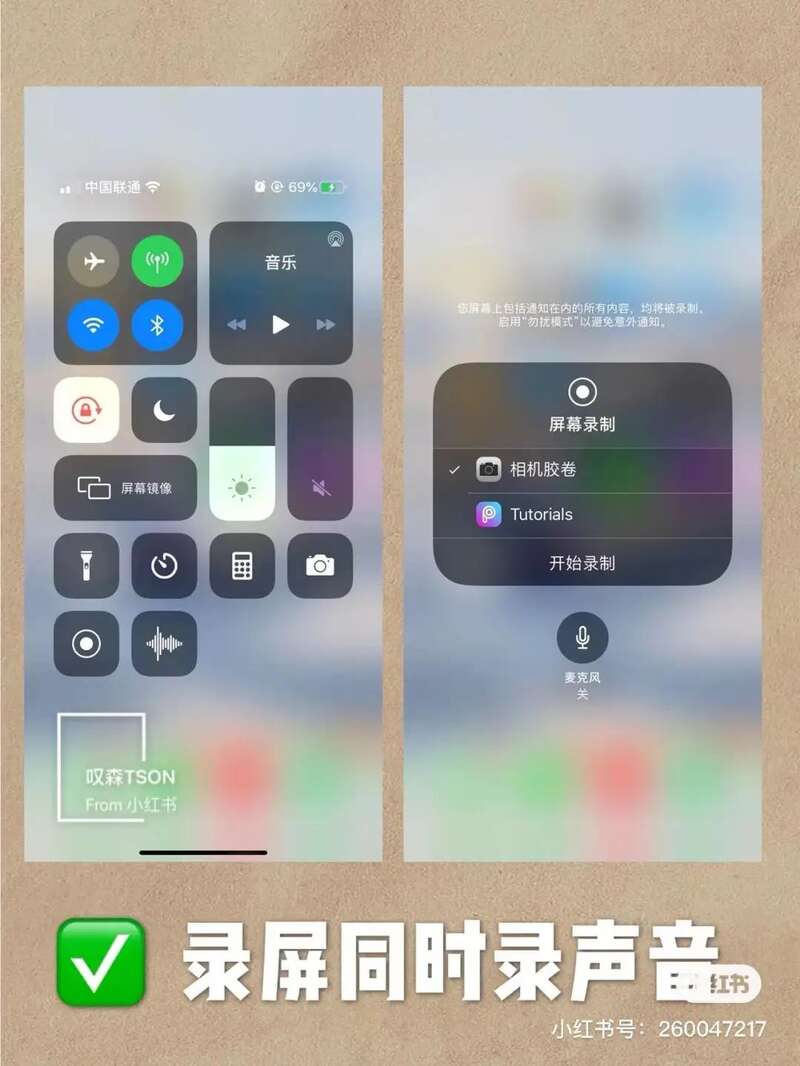
图片来源小红书博主:叹森TSON
12
备忘录扫描文稿功能
习惯了用扫描App,直到最近小IN才知道,备忘录就可以当扫描仪。
直接打开备忘录,点开相机小标,就能选用扫描文稿功能。
照下书的某一页,扫描好的图片既能自动生成PDF模式图片,还能随意复制粘贴里面的文字。

13
图片直接复制文字
如果你只是想复制一段文字,那就更加简单了。
只要打开相机,对准书稿,点点右下角的文档就可以直接识别取景框中的文字复制哦。

来源抖音:我是HYK
除此之外,不管是截图还是自己拍摄的照片,只要长按一下,都可以随意复制文字。

来源抖音:我是HYK
14
Siri设置闹钟
其实iphone里,最大的隐藏boss还要属我们的大管家Siri。
Siri可以帮你做很多事情。
懒得设闹钟,你能直接说: 嘿,Siri,请帮我我设一个明天7点的闹钟!
下班回家前要拿快递怕忘记,可以叫一声:嘿,Siri, 50分钟后提醒我拿快递!
还有:嘿,Siri,播放歌曲:xxxx……

图片来源抖音:UGREEN绿联
Siri听了都摇头:“不要在无聊的时候才想起来调戏我,我可是hin有用的!”
15
iphone超实用测距仪
iphone自带的测距,能充当一把随身万能尺。
它不但能测量物体的长宽高,还能测算面积,根据网友的反馈,准确度都非常高。
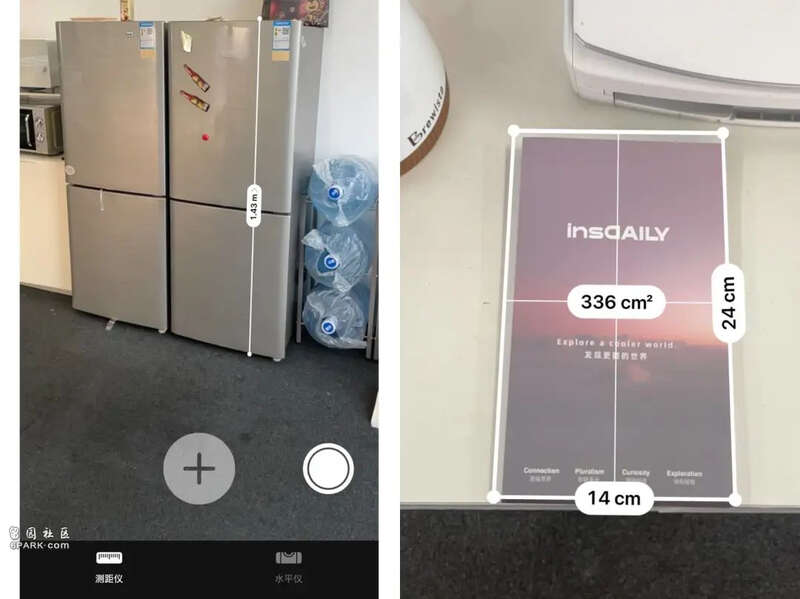
16
轻敲背面出示健康码
出门无论去哪儿,都要出示健康码,已经成了大家的日常。
但很多人不知道,其实iphone轻点两下背面,就可以秒开健康码。

图片来源:科技兽
设置的步骤有些繁琐,感兴趣的小伙伴,看看这个视频。
视频来源抖音:科技兽
不止你们,小IN在了解了iphone这些隐藏功能后都觉得,这么多年的手机都白用了。

罗列了这么多,其实iphone的隐藏功能还远不止这些。
多琢磨一下,每天都像是发现了一部新手机……
你还知道iphone什么实用的隐藏功能,欢迎在下方留言告诉小IN哦。

